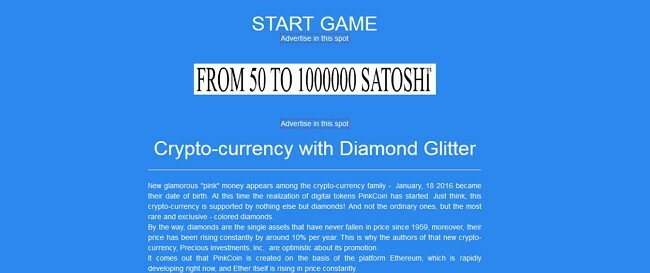SISU
- 1 Üldine teave programmide kohta failide ja rakenduste täielikuks eemaldamiseks
- 2 Programmid programmide täielikuks desinstallimiseks
- 3 Programmid failide kustutamiseks, mida ei saa tavaliste vahenditega eemaldada
- 4 Programmid Androidi programmide desinstallimiseks
- 5 Kuidas rakendust sunniviisiliselt desinstallida, kasutades standardmeetodeid
Üldine teave programmide kohta failide ja rakenduste täielikuks eemaldamiseks
Et mõista, kuidas programmi arvutist jäädavalt eemaldada, peate välja selgitama, milline on desinstallimisprotsess. See protseduur on paigaldamisele täiesti vastupidine.
Selle teostamiseks Windowsi operatsioonisüsteemis kasutatakse spetsiaalseid utiliite, mida nimetatakse desinstallijateks. Enamikul installitud rakendustel on need olemas. Nende vajaduse tingib asjaolu, et programmi arvutisse installimise ajal installitakse konfiguratsioonivõtmed, muudetakse tavalisi registrivõtmeid ja täheldatakse muid muudatusi.
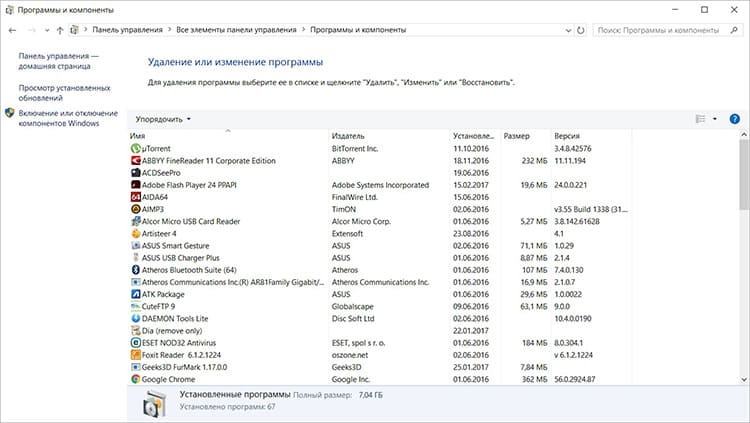
Rakenduste loojad töötavad spetsiaalselt välja vahendid programmide jäänuste pädevaks ja täielikuks eemaldamiseks, kuid tegelikult pole need alati tõhusad. Nende abiga on võimalik kettalt käivitatavast failist ja põhiandmetest lahti saada, kuid kogu teavet pole võimalik täielikult puhastada.
Seetõttu soovitavad paljud arvutieksperdid kvaliteetse desinstallimisprotsessi jaoks arvutist tarkvara sunniviisiliseks eemaldamiseks kasutada spetsiaalseid programme.
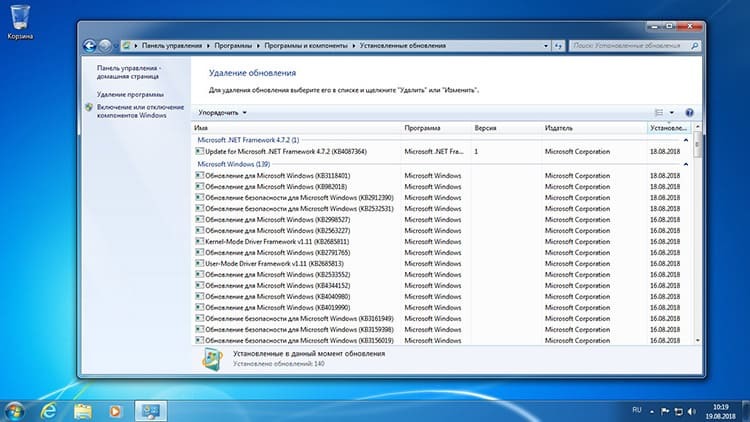
Need rakendused on parim viis ebavajalikust vabanemiseks, asendades opsüsteemi pakutavad ebatäiuslikud standardvahendid. Nad töötavad kahes etapis:
- esialgu käivitatakse tavaline desinstalliprogramm, mis on kaasas installitud programmiga;
- seejärel skannitakse failisüsteem, peamised kaustad ja süsteemi registrivõtmed, et leida ülejäänud rakenduse fragmendid.
Reeglina on kõigi mittevajaliku tarkvara eemaldamise programmide nimes sõna Uninstaller, mis inglise keeles tähendab “eemaldaja” ja sõna otseses mõttes “utiliit desinstallimiseks”. On tasuta valikuid, mis on selge vähemus, erinevad piiratud valikuvõimaluste poolest ja palju muud täiuslikud tasulised eemaldamisprogrammid, mis suudavad jäädavalt vabaneda vähimatestki märgetest varem installitud rakendusi.
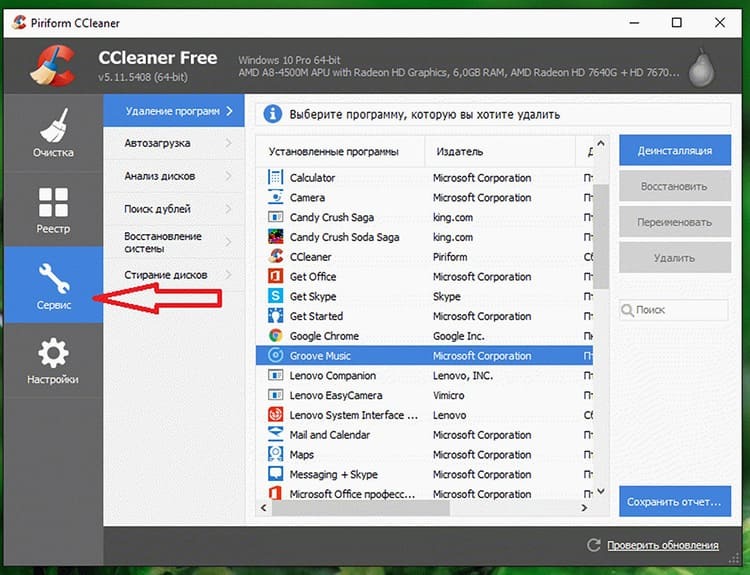
Programmid programmide täielikuks desinstallimiseks
Enne erirakenduse installimist on soovitatav tutvuda arvutist programmide eemaldamiseks parimate programmide loendiga, kus said tasuliste ja tasuta levitusviiside kommunaalteenused, mille valisid nii tavakasutajad kui ka kogenud arvutieksperdid kirjaoskus.
IObit Uninstaller - mittevajaliku tarkvara kvaliteetne kõrvaldamine
Tuntud arendaja, ettevõtte IObit rakendus, mida peetakse õigustatult üheks kõige usaldusväärsemaks ja ohutumaks mittevajalike programmide eemaldamiseks. Seda levitatakse kahes versioonis: tasuta või täiesti tasuta ja Pro, mille eest peate iga -aastase kasutamise õiguse eest maksma 499 rubla.
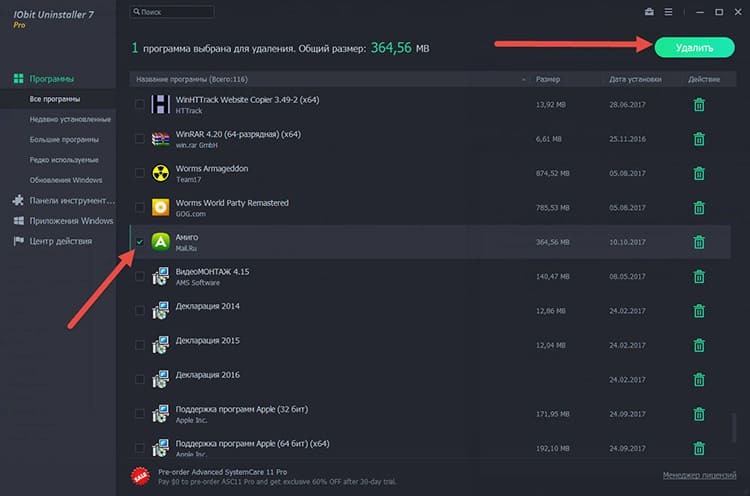
Installitud rakendustest kiiresti ja täielikult vabanemiseks piisab tasuta toote funktsionaalsusest. Professionaalne versioon sobib neile, kes soovivad utiliiti kasutada viirusetõrje ja tööriista installitud tarkvara automaatseks värskendamiseks süsteemi integreerimiseks.
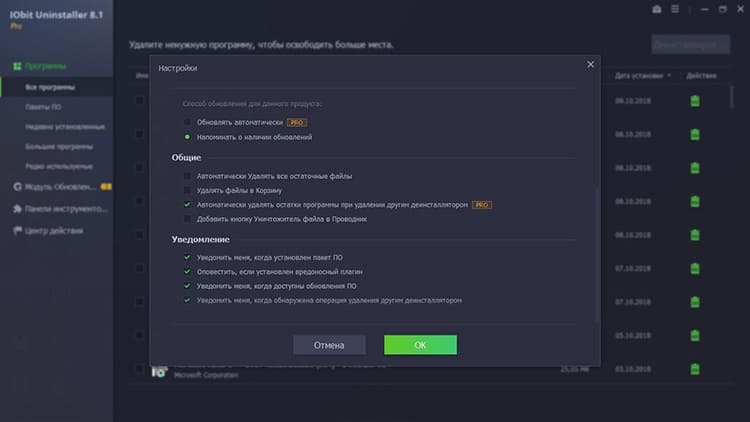
Selle toote kasulikud omadused hõlmavad järgmist:
- võimalus eemaldada kolmanda osapoole rakendusi ja süsteemikomponente üksikult või kompleksis;
- registrikannete ja tühjade kaustade kustutamine;
- taastepunkti loomine, mis võimaldab probleemide korral naasta desinstallimise hetkesse;
- failipurustaja, mis teostab puhastamist kõvaketta klastrite tasemel;
- operatsioonisüsteemi värskenduste ja erinevate plaastrite eemaldamine;
- võime vabaneda programmidest, millel on kustutamise eest kaitse.
TOTEAVE!
Rakendus sisaldab linke selle arendaja muude toodete allalaadimiseks. IObiti fännidele, kes soovivad hankida kogu kasuliku tarkvara kompleksi, meeldib see väga.

Tagasiside IObit Uninstalleri kohta
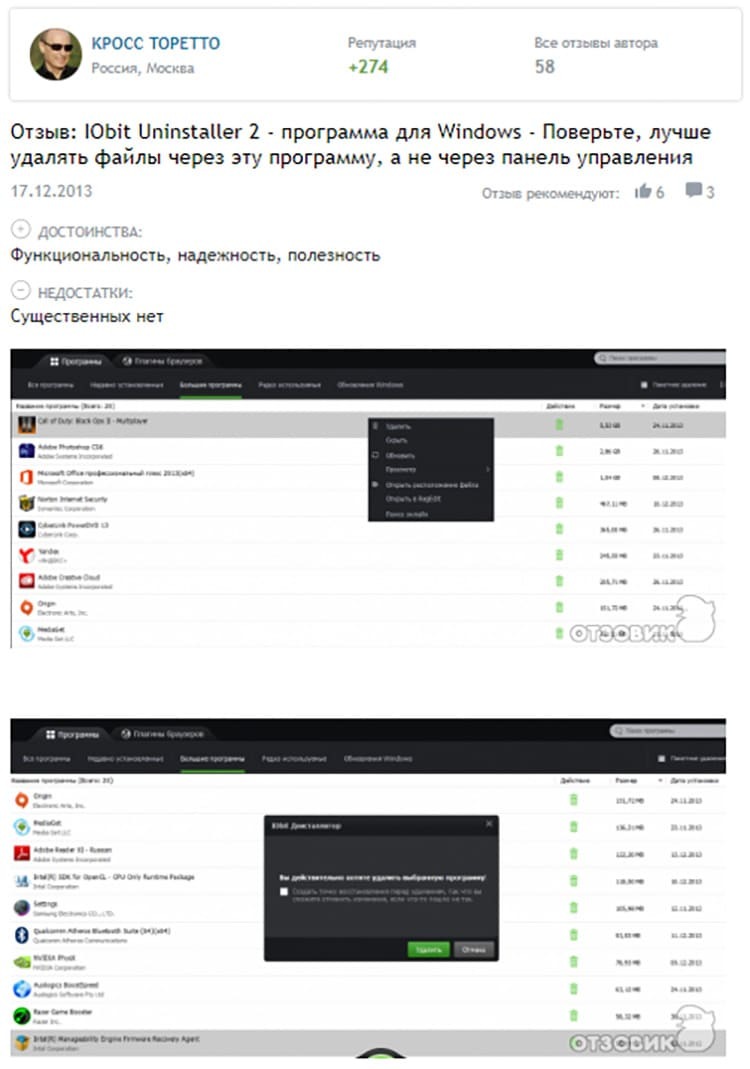
Revo Uninstaller on võimas programm desinstallivate programmide desinstallimiseks
Teine programm, mille installimine lahendab sülearvuti või lauaarvuti mittevajalike programmide eemaldamise probleemi. Lisaks rakenduste desinstallimise standardfunktsioonile pakub see utiliit kasulikke valikuid, nagu käivitusloendi puhastamine, täiendavad puhastustööriistad ja juurdepääs süsteemisuvandite komplektile.
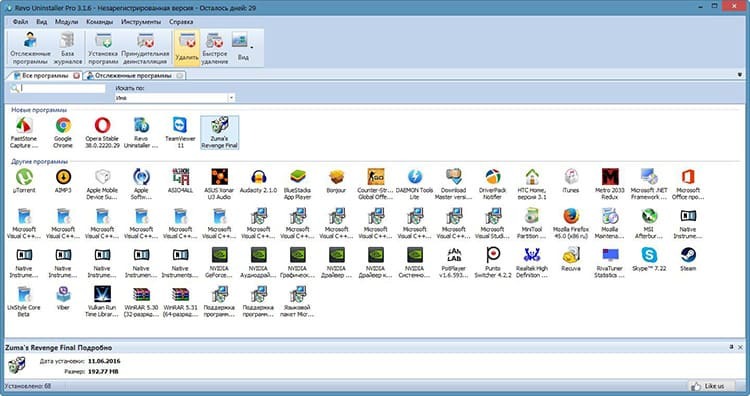
Nagu enamik sarnaseid programme, levitatakse rakendust nii tasuta kui ka tasulisena. Lisaks saab neid mõlemaid installida arvutisse või kasutada teisaldatud versioonina.
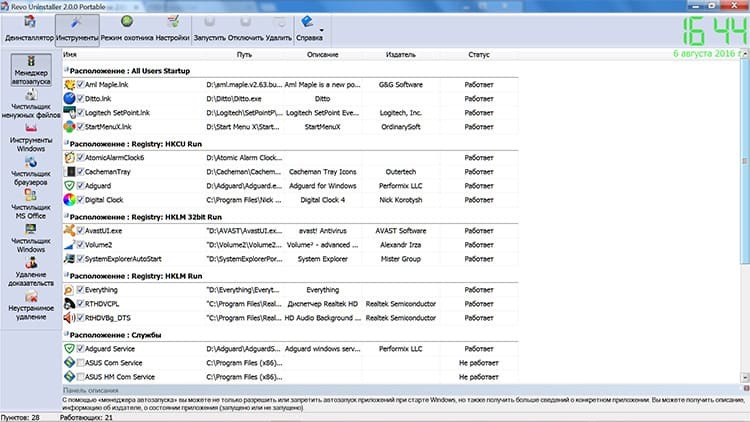
Rakenduse peamised ja lisafunktsioonid on järgmised:
- kõvaketta kolmekordne skaneerimine, et leida pärast kustutamist järelejäänud osad;
- süsteemi taastepunkti loomine;
- brauserite, kontoridokumentide, Windowsi süsteemikaustade puhastamine;
- failide püsiv kustutamine.
25 -dollarine Pro Pro sisaldab:
- kasutada programmina eemaldamatute programmide eemaldamiseks;
- valikuline või partii desinstallimine;
- süsteemi oleku muutuste jälgimine reaalajas;
- võimalus kasutada konsooli käske.
TOTEAVE!
Windowsi opsüsteemi versioon pole ainus võimalus. Androidi kasutavate nutitelefonide omanikele on olemas mobiilirakendus.

Revo Uninstalleri ülevaade

Ashampoo Uninstaller - desinstallige programmid Windows 7 ja uuematest versioonidest
Programm, mis kuulub ka usaldusväärsete ja kvaliteetsete tööriistade hulka mittevajalike rakenduste eemaldamiseks, millel on kahjuks ainult tasuline levitamise alus. Arendaja pakub prooviversiooni, mis kestab 10 päeva. Pärast seda peab kasutaja üle minema tasulisele alusele, mille väärtus on umbes 20 dollarit.
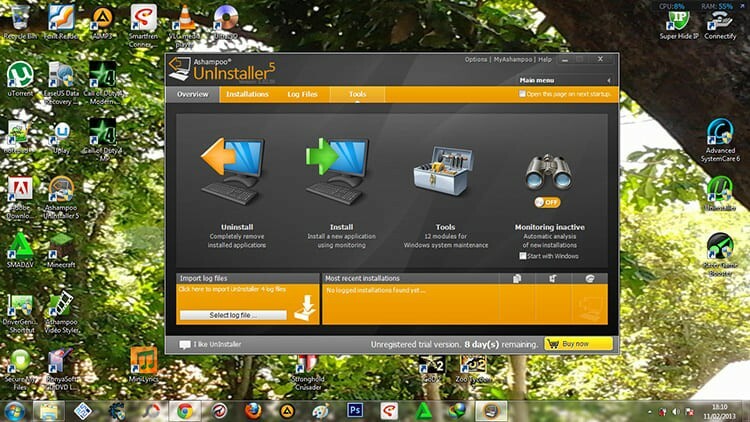
Selle rakenduse peamised funktsioonid on järgmised:
- täiustatud algoritm jääkide leidmiseks pärast kustutamist;
- tarkvara installiprotsessi jälgimine, mis lihtsustab edasist desinstallimist;
- OS -i värskenduste eemaldamine süsteemist;
- lisafunktsioonid, sealhulgas lisandmoodul registri ja ketta puhastamise optimeerimiseks, teenuse- ja protsessijuht, võimalus täielikult eemaldada.
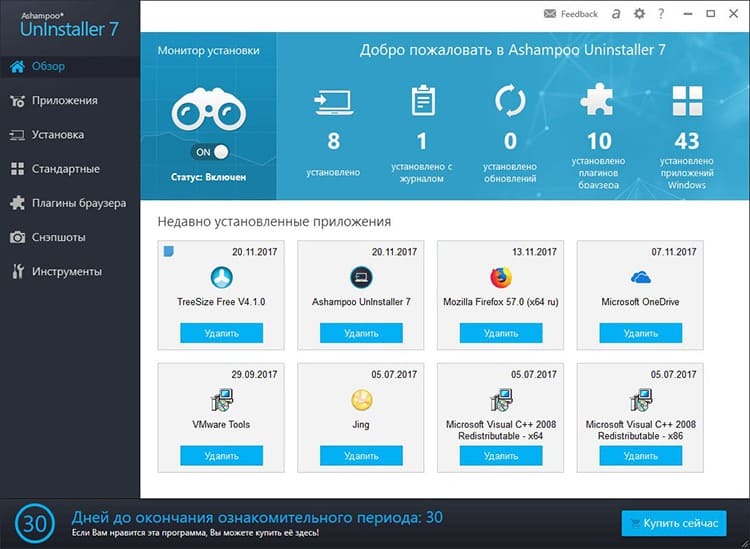
TOTEAVE!
Erinevalt enamikust rakendustest toetab see programm ainult Windowsi uusimaid versioone, seega ei tööta see XP ega Vista puhul.

Pehme korraldaja - eemaldamise utiliit
Programm, mida kuni viimase ajani levitati ainult tasulisel alusel. Hiljuti sai see tasuta piiratud põhifunktsioonidega, millest piisab installitud rakenduste kvaliteetseks eemaldamiseks.
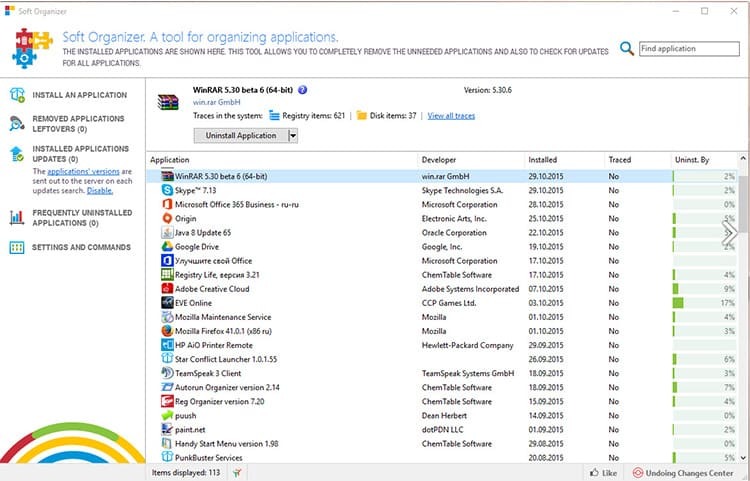
Väärib märkimist, et ka tasulist võimalust ei saa nimetada liiga koormavaks. Ühe arvuti aastane litsents maksab ainult 360 rubla. Rakenduse peamiste omaduste hulgas toovad eksperdid esile:
- partii kustutamine;
- enne desinstallimist süsteemi varukoopia loomine;
- tagasipöördumine utiliidi tehtud muudatuste hetkeni.
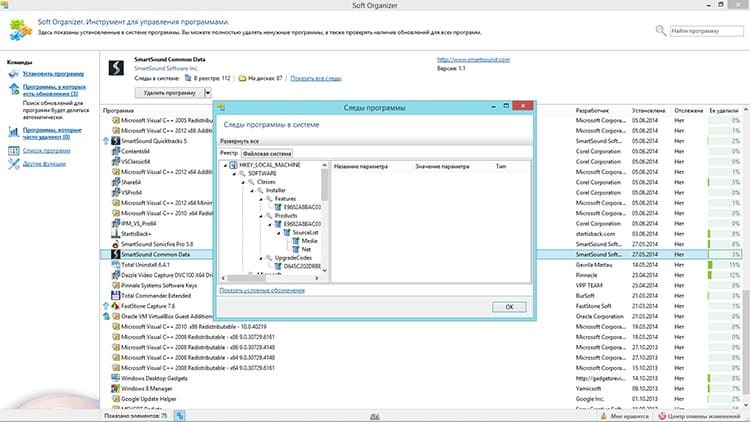
Pro eesliitega versioonis saate lisaks jälgida installitud tarkvaravärskenduste kättesaadavust, otsida pärast halva kvaliteediga desinstallimist failijääke ja jälgida installimist.
TOTEAVE!
Ainus tüütu tegur programmi töötamise ajal on tasuliste funktsioonide segav aken, mis võtab enda alla poole ekraanist.

Total Uninstaller on parim desinstallija Windows 10 ja varasemate versioonide jaoks
Teine arendaja pakutud tasuline toode, mille prooviperiood on 30 päeva, pärast mida peate tarkvara kasutamise eest maksma. Minimaalse funktsioonide komplekti maksumus kogu eluks maksab 20 dollarit ja kui on vaja maksimaalset funktsionaalsust, peate lahutama 250 dollarist.
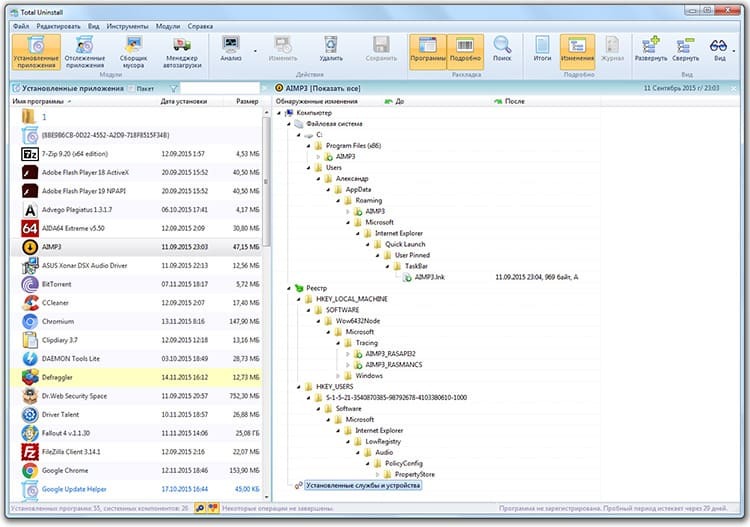
Seda utiliiti peetakse parimaks mitte niivõrd funktsioonide komplekti, vaid hästi läbimõeldud liidese ja nähtavuse tõttu. Programmi ekraan on jagatud kaheks osaks. Ühel poolel näeb kasutaja kõigi installitud rakenduste loendit. Kuid kõige huvitavam on teine pool, mis kuvab kõik muudatused, mis on tehtud pärast installimist süsteemi registrisse ja failisüsteemi.
Lisaks võimaldab rakendus teil:
- looge süsteemi taastepunkt;
- joosta virtuaalses keskkonnas;
- jälgida ja hallata käivitamist;
- eksportida valitud registriharusid;
- sisestage konsooli käsud;
- teisaldage juba installitud tarkvara teise arvutisse.
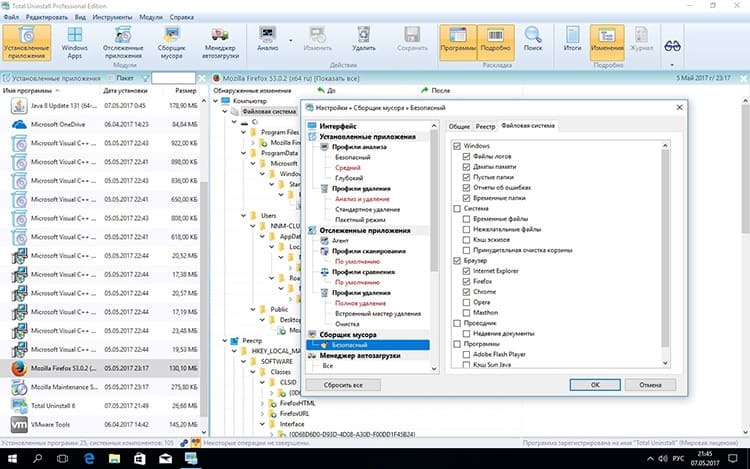
Programmid failide kustutamiseks, mida ei saa tavaliste vahenditega eemaldada
Aeg -ajalt seisab iga Windowsi opsüsteemi kasutaja silmitsi tõsiasjaga, et teatud faili pole võimalik kustutada. See võib olla ülejäänud programm või isegi mõni dokument.
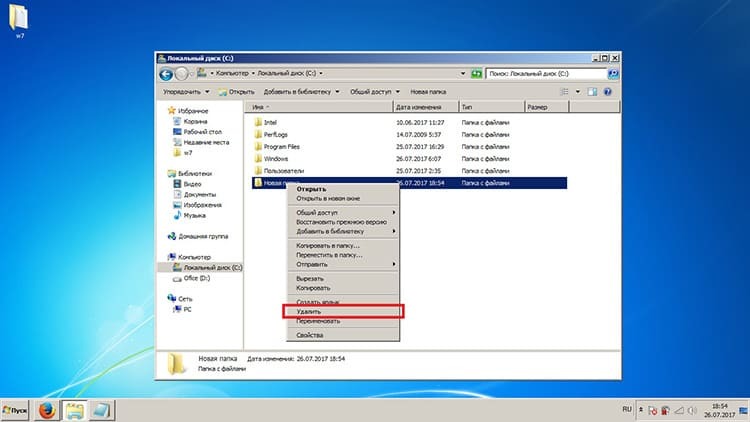
See juhtub siis, kui süsteem käivitab selle failiga seotud protsessi, mis ei anna juurdepääsu selle kustutamisele. Kõige sagedamini on põhjuseks operatsioonisüsteemi mingi rike, mis viib failiprotsessi "külmutamiseni". Eriti ebameeldivatel juhtudel ei aita isegi arvuti taaskäivitamine.
Ainus väljapääs on spetsiaalsed utiliidid süsteemi lukustatud failide kustutamiseks. Need on väikesed programmid, mis täidavad oma ülesandeid suurepäraselt.
IObit Unlocker
Tuntud arendaja toode, mis on väike programm, mille kasutamine on soovitatav, kui ilmub tõrge "See fail on hõivatud mõne muu protsessiga".
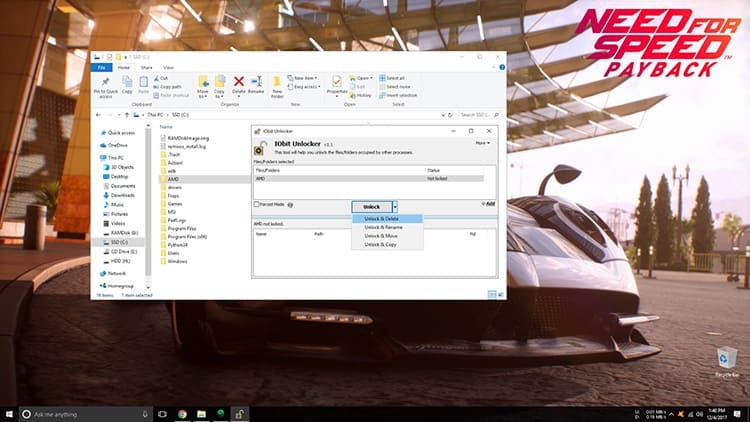
Tähelepanuväärne on see, et arendajad on rakendanud Drag'n'Drop süsteemi. See tähendab, et kasutaja saab lihtsalt lohistada soovitud üksuse programmi aknasse, mis vabastab juurdepääsu failile.
Puuduseks on installimisviisardi võimalus installida soovimatuid programme, seega peaksite hoolikalt märkima ruudud ja eemaldama mittevajalikud märkeruudud.
Tagasiside programmi IObit Unlocker kohta
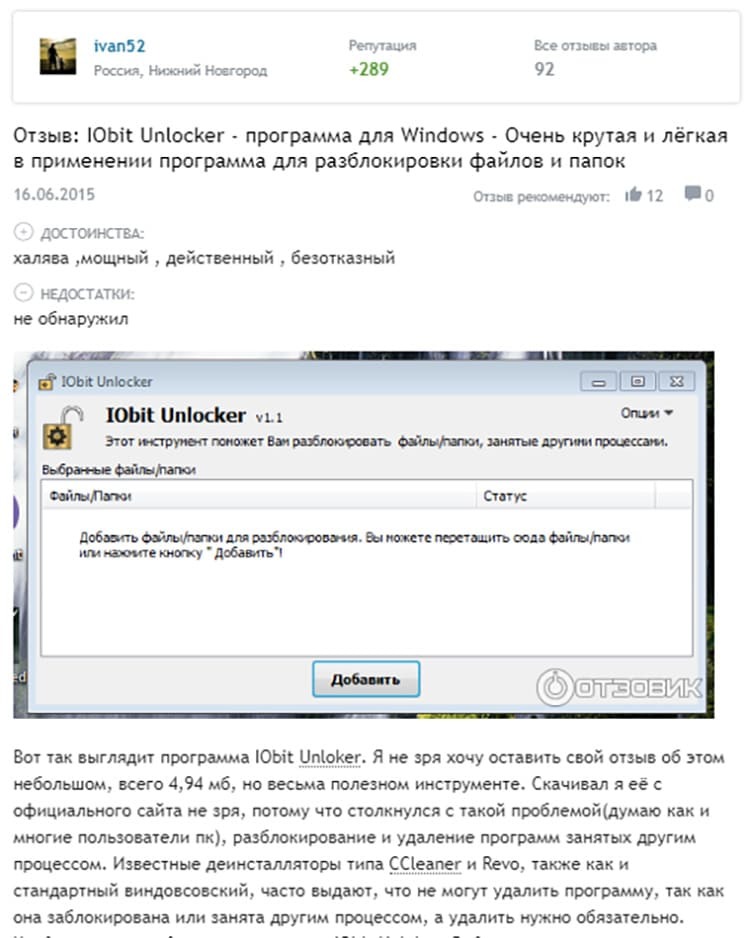
Unlocker
Lihtsa nimega utiliit, mis näitab selle eesmärki. See on väike programm, mis võimaldab sunniviisiliselt vabaneda kaustadest ja failidest, mida ei saa tavaliste OS -i tööriistadega eemaldada. Rakenduse eeliste hulka kuulub kaasamine kontekstimenüüsse, kasutusmugavus, väike ressursikulu ja võimalus kustutada isegi kahjustatud failid. Peamine puudus on programmi funktsioonide ja seadete väike arv.

Arvustus Unlockeri kohta
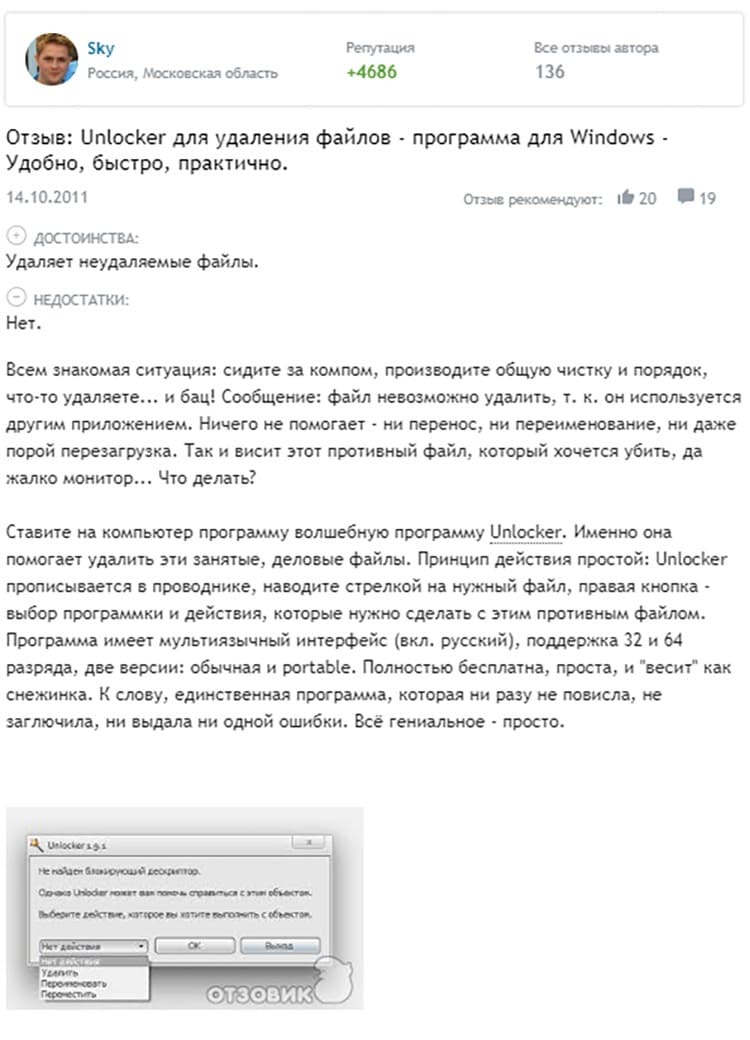
LockHunter
Utiliit, mille peamine eesmärk on blokeerida protsessid, mis takistavad faili või kausta kustutamist. Rakenduse funktsioonide hulgas on kontekstimenüüsse integreerimine, protsesside täielik kõrvaldamine, failile juurdepääsu blokeerimine, üksuste kustutamine prügikastist, dünaamilistesse teekidesse helistamise peatamine, kõrge töö kiirus.
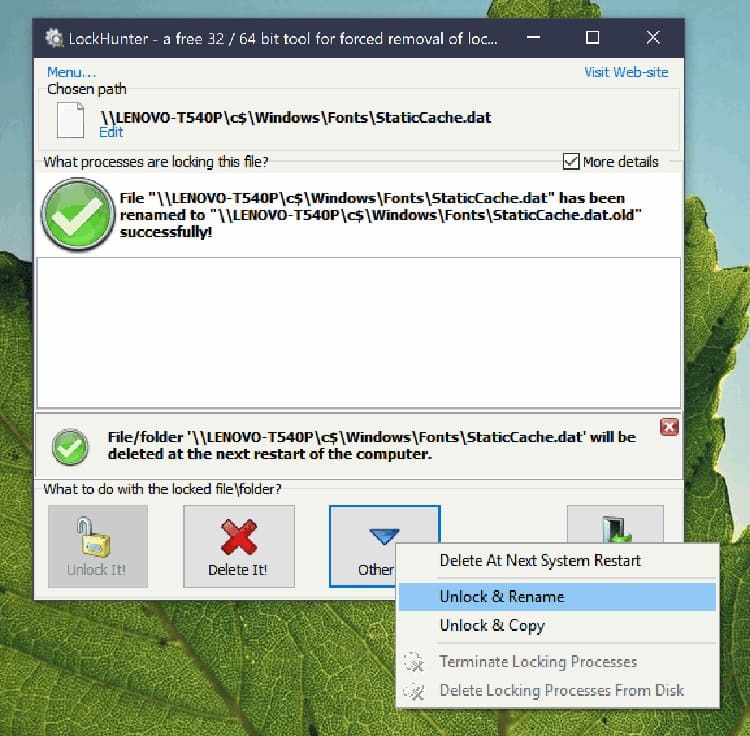
Ainus puudus on vene liidese puudumine, kuid informatiivsed nupud võimaldavad teil kõike intuitiivselt teha.
TOTEAVE!
Kasutajad märgivad, et mõnikord võib protsessi katkestamisel utiliit lihtsalt külmuda.

Avage IT lukk
Programmi täisnimi on EMCO UnLock IT. Tema abiga on võimalik lukustatud failile vabalt juurde pääseda, eemaldades seejärel soovimatu elemendi. Kui klõpsate soovitud rakendusel, näitab utiliit kõiki sõltuvaid protsesse. Nagu kõik teised sarnased rakendused, on programm integreeritud maadeavastajasse ja käivitatakse hiire parema nupuga. Lisaks saate UnLock IT kaudu oma arvuti viirustest puhastada. Rakendust levitatakse arendaja ametlikult veebisaidilt täiesti tasuta.
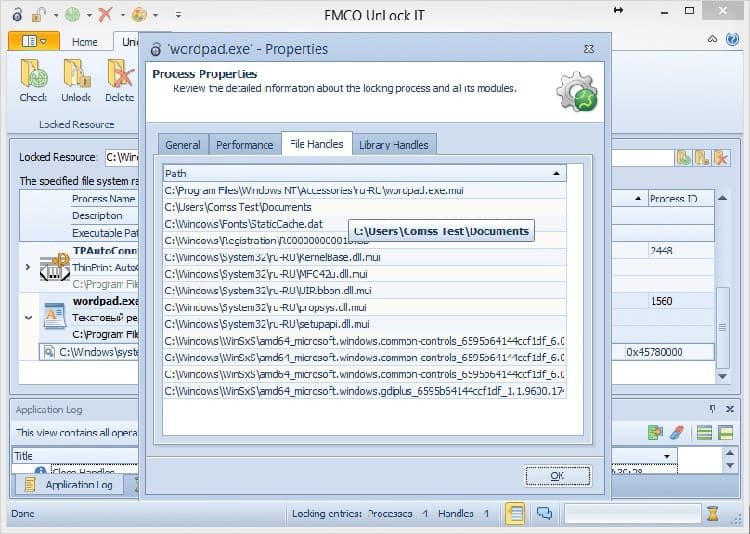
Programmid Androidi programmide desinstallimiseks
Nutitelefonide kasutajad seisavad samuti silmitsi vajadusega installida kolmandate osapoolte programmid failide ja rakenduste jäädavaks kustutamiseks. Vaatamata tarkvara desinstallimise eest vastutavale sisseehitatud tegumihaldurile ei suuda see alati seadme sisemälu täielikult kustutada, kuna see ei saa vahemälust andmeid kustutada.
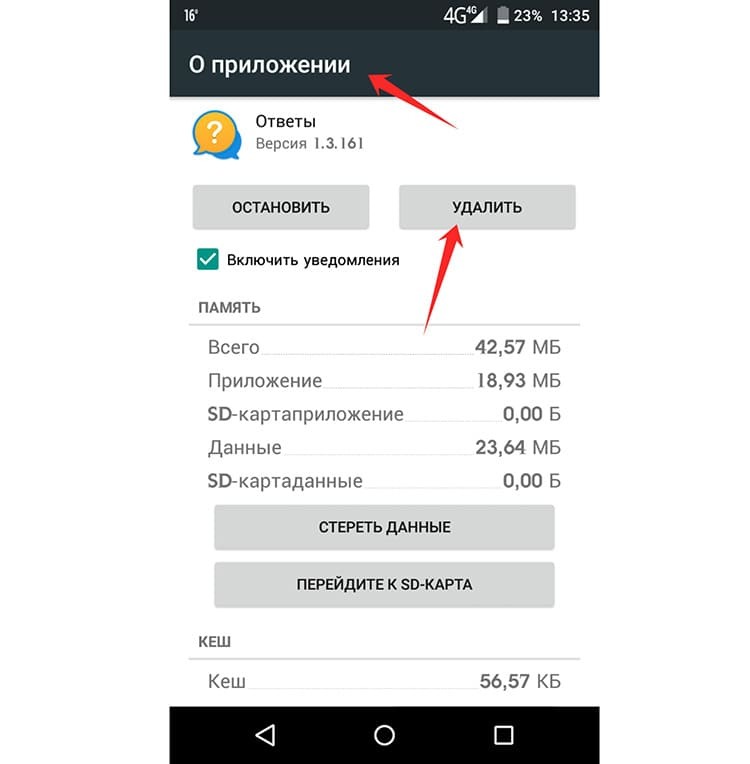
Kõige populaarsem Androidi programm on Uninstaller. Tagasihoidliku liidese abil teeb utiliit oma tööd suurepäraselt.
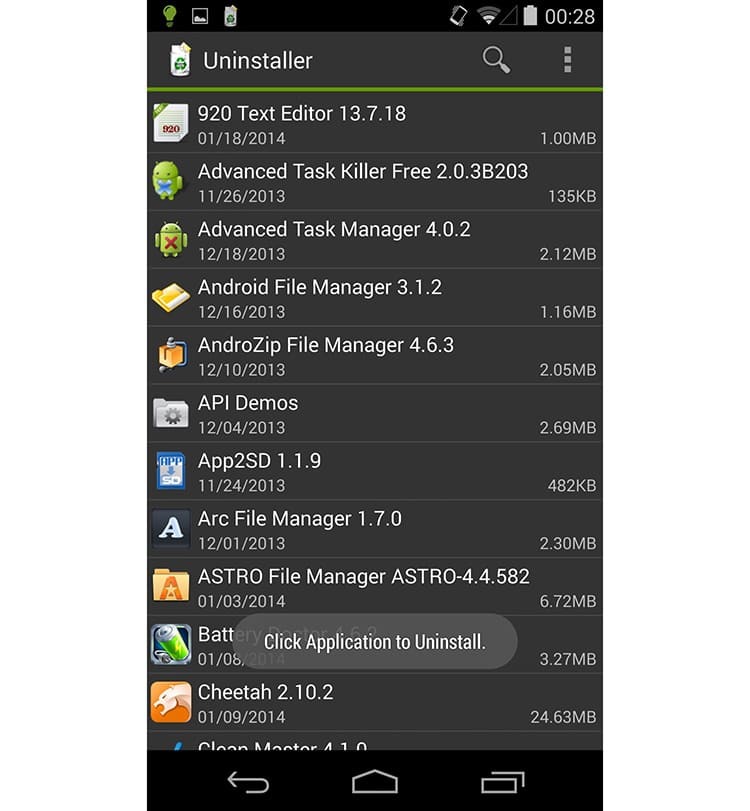
Funktsioon töötab kahes režiimis:
- Poolautomaatne. Aktiveerituna jälgib rakendus installitud programme kasutussageduse järgi ja pakub need ühe nupuvajutusega eemaldamiseks. Lisaks kustutatakse vahemälu ja duplikaatfailid.
- Käsitsi. Režiim, kus kasutaja saab täieliku vabaduse ja saab valida desinstallitava tarkvara.
TOTEAVE!
Selle toote oluline omadus on juurõiguste puudumine, mis lihtsustab oluliselt kasutusprotsessi.

Tagasiside desinstallija kohta
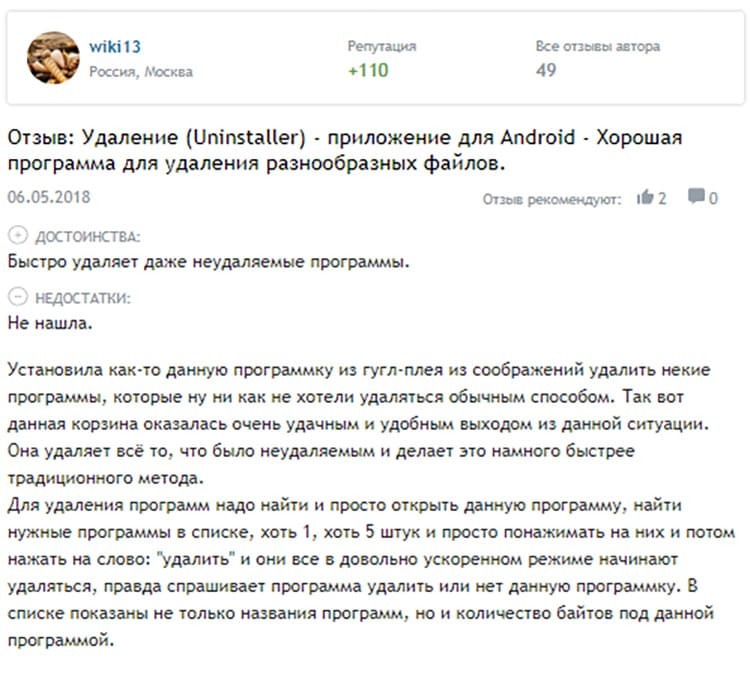
Kuidas rakendust sunniviisiliselt desinstallida, kasutades standardmeetodeid
Vaatamata spetsiaalse tarkvara olemasolule pakuvad arvutioskuse eksperdid mitut võimalust rakendusest vabanemiseks, mida ei saa eemaldada. Need meetodid on kasulikud inimestele, kes arvutitest vähemalt natuke aru saavad, vastasel juhul on parem kasutada ühte ülalkirjeldatud rakendustest:
- Failile juurdepääsu blokeeriva protsessi jõuga lõpetamine. Seda saab teha tegumihalduri kaudu, mis käivitatakse, vajutades klahvikombinatsiooni Ctrl + Alt + Del. Pärast vajaliku protsessi valimist kuvatakse paremklõps kontekstimenüüs ja valitakse üksus "Lõpeta ülesanne".
- Käivitage turvarežiimis, mis aktiveeritakse süsteemi alglaadimise ajal klahvi F8 vajutamisega. Kui turvarežiim on aktiveeritud, laaditakse ainult kõige elementaarsemad OS -i komponendid ja juurdepääsu blokeerivad protsessid tõenäoliselt lihtsalt ei tööta.
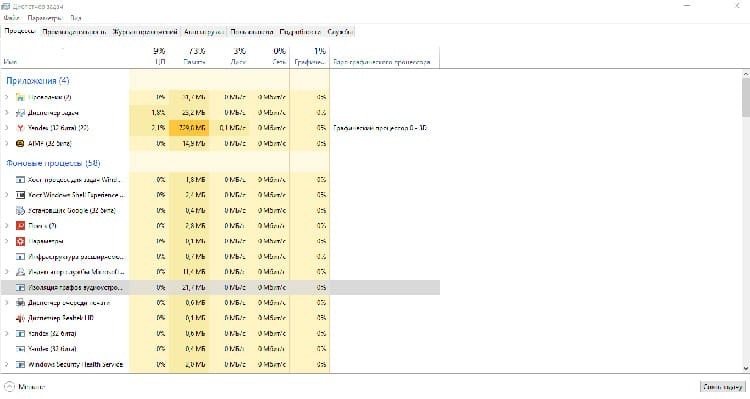
Arvutiga töötava inimese jaoks, kes teab täpselt, mida ta teeb, pole miski võimatu. See kehtib ka programmide ja mittevajalike failide eemaldamise protseduuri kohta. Kvaliteetse tarkvara komplekt, mis peaks olema iga kasutaja käsutuses, muudab protsessi kiireks ja ohutuks. Taas näete esitatud videost parimaid eemaldamisprogramme.
https://youtu.be/H_2rL_36URg